
Kinemaster - Video խմբագիր Android- ի համար, որը կարելի է անվճար ներբեռնել Google Play App Store- ում: Կա նաեւ վճարովի Pro տարբերակ (3 դոլար): Արդյունքում տեսանյութի ստորին աջ անկյունում հայտի անվճար տարբերակ օգտագործելիս կլինի ջրանիշի ծրագիր: Դժբախտաբար, խմբագիրը ռուսերեն չէ (եւ շատերի համար, որքանով ես գիտեմ, սա լուրջ թերություն է), բայց ամեն ինչ իսկապես պարզ է:
Օգտագործելով վիդեո խմբագիր Kinemaster
KineMaster- ի միջոցով դուք կարող եք հեշտությամբ խմբագրել տեսանյութը (միեւնույն ժամանակ, առանձնահատկությունների ցանկը բավականին լայն է) Android հեռախոսների եւ պլանշետների վրա (Android 4.1 տարբերակ 4.1 - 4.4 տարբերակով): Այս ակնարկը գրելիս ես օգտագործել եմ Nexus 5-ը:
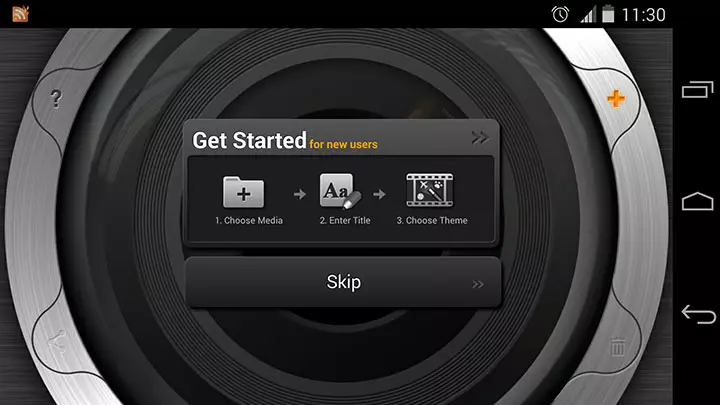
Դիմումը տեղադրելուց եւ գործարկելուց հետո «Սկսեք այստեղ» սլաքը `նշելով նախագծի ստեղծման նոր կոճակը: Առաջին նախագծի վրա աշխատելիս տեսանյութերի խմբագրման յուրաքանչյուր քայլ ուղեկցվելու է ակնարկով (որը նույնիսկ նույնիսկ ձանձրացրել է):
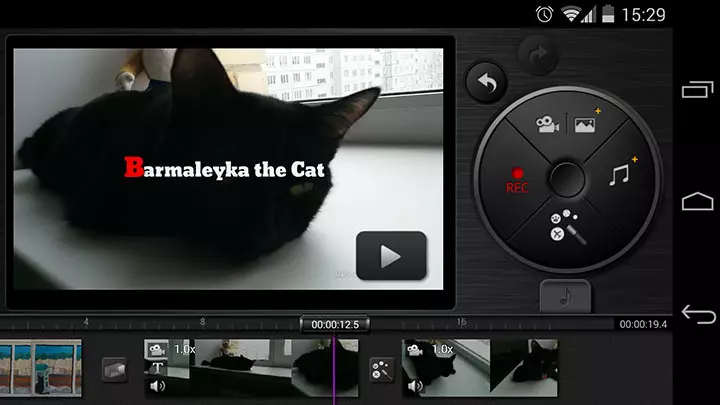
Տեսանյութերի խմբագրիչի միջերեսը հակիրճ է. Չորս հիմնական կոճակ, տեսանյութ եւ պատկերներ ավելացնելու համար, ձայնագրելու կոճակը (կարող եք գրել աուդիո, վիդեո, վերցնել լուսանկար), ավելացնել աուդիո կոճակը ձեր տեսանյութին եւ, վերջապես, վիդեո էֆեկտներ ավելացնել:
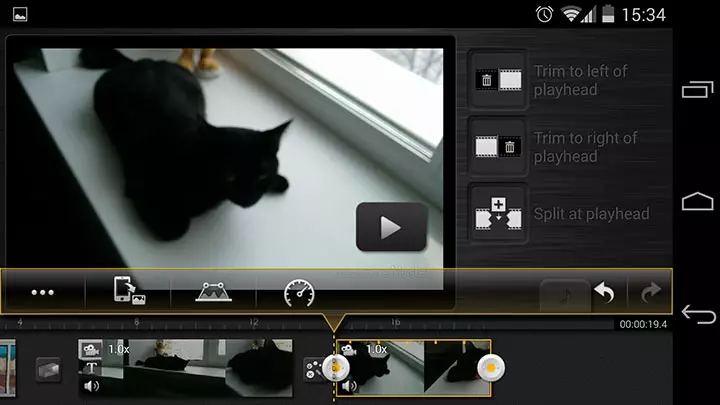
Ծրագրի ներքեւում բոլոր կետերը ցուցադրվում են ժամանակացույցում, որից վերջնական տեսանյութը տեղադրվելու է, երբ ընտրեք դրանցից որեւէ մեկը, գործիքներ են իրականացնում.
- Տեսանյութի, հեռացման եւ նվագարկման արագության ճշգրտումը ավելացնելով տեսանյութեր եւ տեքստ, հնչում տեսանյութում եւ այլն:
- Փոխելով անցումային պարամետրերը գլանափաթեթների միջեւ, անցումային տեւողությունը, վիդեո էֆեկտները սահմանելը:
Եթե կտտացրեք պատկերակին նոտայի պատկերակով, ապա ձեր նախագծի բոլոր ձայնային հետքերը կբացվեն. Եթե ցանկանում եք, կարող եք կարգավորել նվագարկման արագությունը, ավելացնել նոր հետքեր կամ ձայնագրել ձայնային ուղեկցություն, օգտագործելով ձեր Android Microphone սարքը:
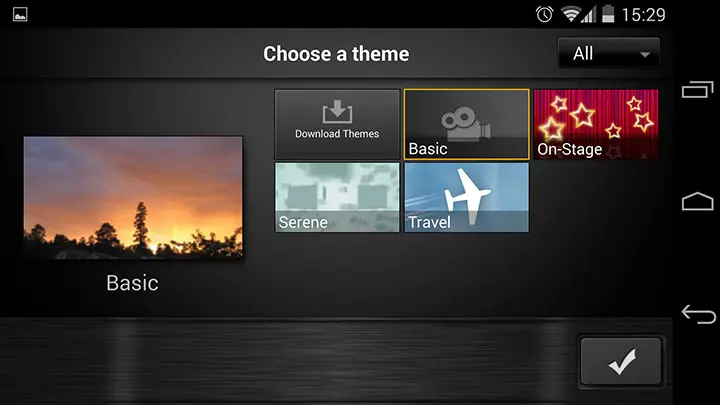
Նաեւ խմբագրում կան նախապես տեղադրված «թեմաներ», որոնք կարող են օգտագործվել ամբողջությամբ մինչեւ վերջնական տեսանյութը:
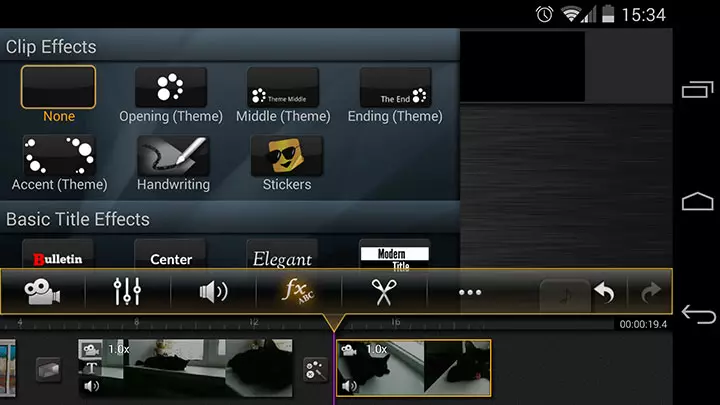
Ընդհանրապես, գործառույթների մասին, ես, կարծես, ասում եմ ամեն ինչ. Իսկապես, ամեն ինչ շատ պարզ է, բայց դա արդյունավետ է, այնպես որ, ինչպես նաեւ ոչինչ ավելացնել:
Իմ սեփական տեսանյութը ստեղծելուց հետո (մի քանի րոպե), ես չէի կարող երկար ժամանակ գտնել, թե ինչպես կարելի է փրկել կատարվածը: Դուք պետք է սեղմեք «Back» - ի գլխավոր խմբագրի էկրանին, որից հետո «Share» կոճակը (ձախից ներքեւում պատկերակը), ապա ընտրեք արտահանման պարամետրեր `մասնավորապես, Video Banulem, 720p կամ SD:
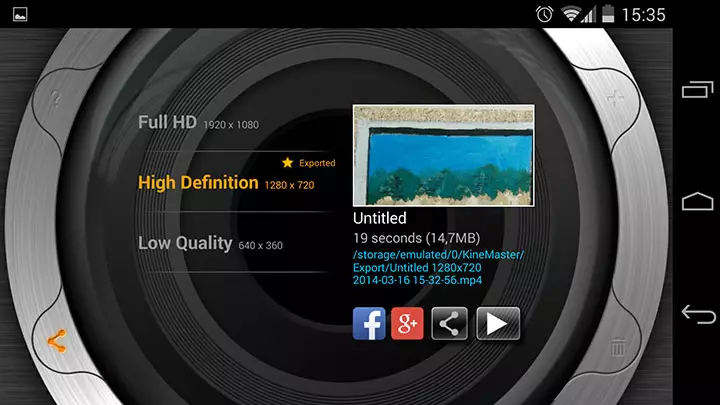
Զարմանալով զարմացած մատուցման արագությունը - 18 վայրկյան տեսանյութ 720P բանաձեւում, հետեւանքներով, տեքստային էկրաններով, պատկերված էր 10 վայրկյան, սա հեռախոսով է: Ես ավելի դանդաղ եմ ունենում I5 հիմնականի վրա: Ստորեւ ներկայացված է Android- ի այս վիդեո խմբագրում իմ փորձերի արդյունքում, այս տեսանյութը ստեղծելու համակարգիչը ընդհանրապես չի օգտագործվել:
Վերջին բանը, որ կարելի է նշել, ինչ-ինչ պատճառներով իմ ստանդարտ նվագարկիչում (Media Player Classic), տեսանյութը սխալ է ցուցադրվում, կարծես թե «կոտրված է», բոլոր մյուսներում, նորմալ: Ըստ երեւույթին, կոդեկներով ինչ-որ բան: Տեսանյութը պահվում է MP4- ում:
Download ազատ Տեսանյութերի խմբագիր Kinemaster with Google Play Https://play.google.com/store/apps/Details?Id=com.nexstreaming.app.kasterfree
